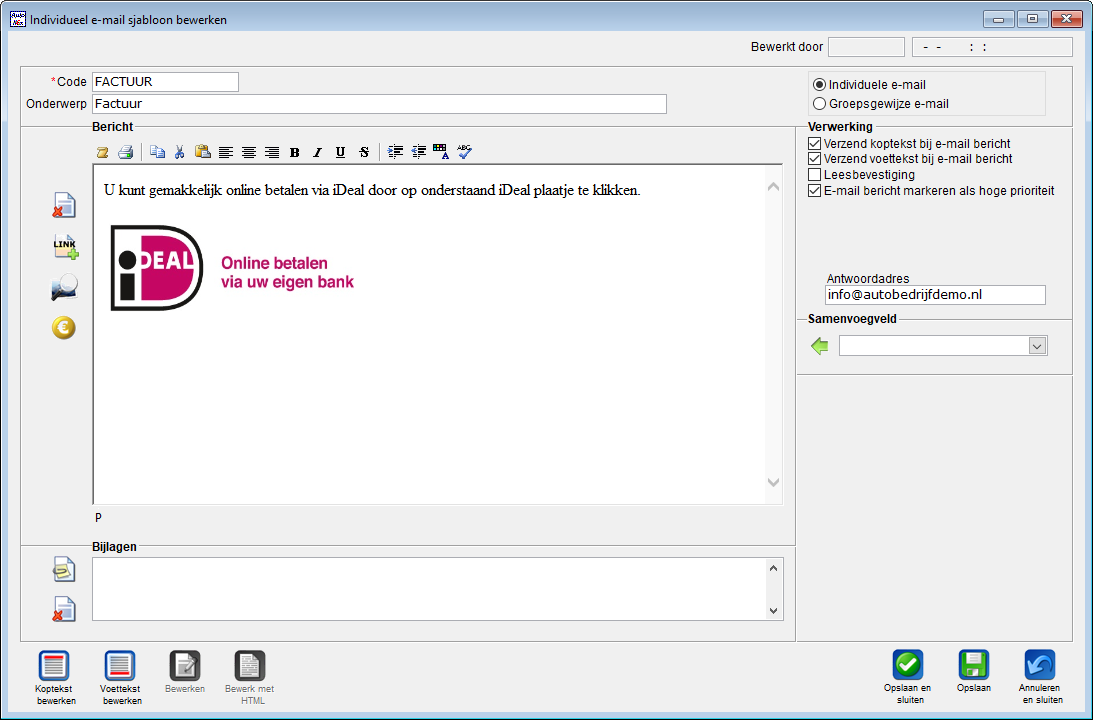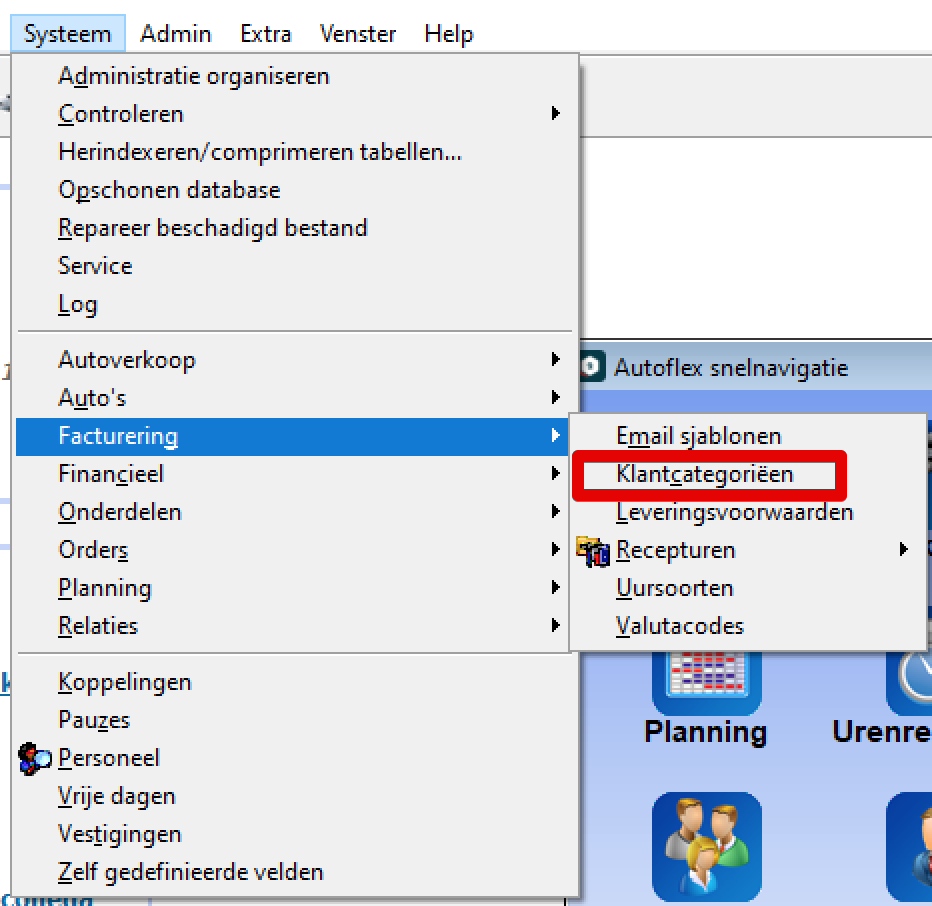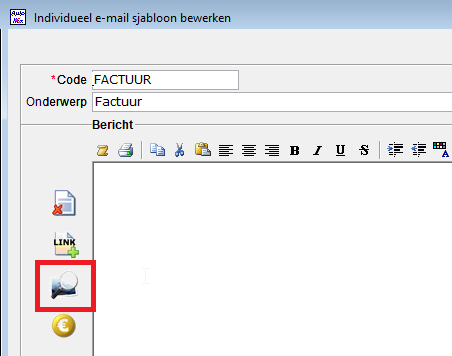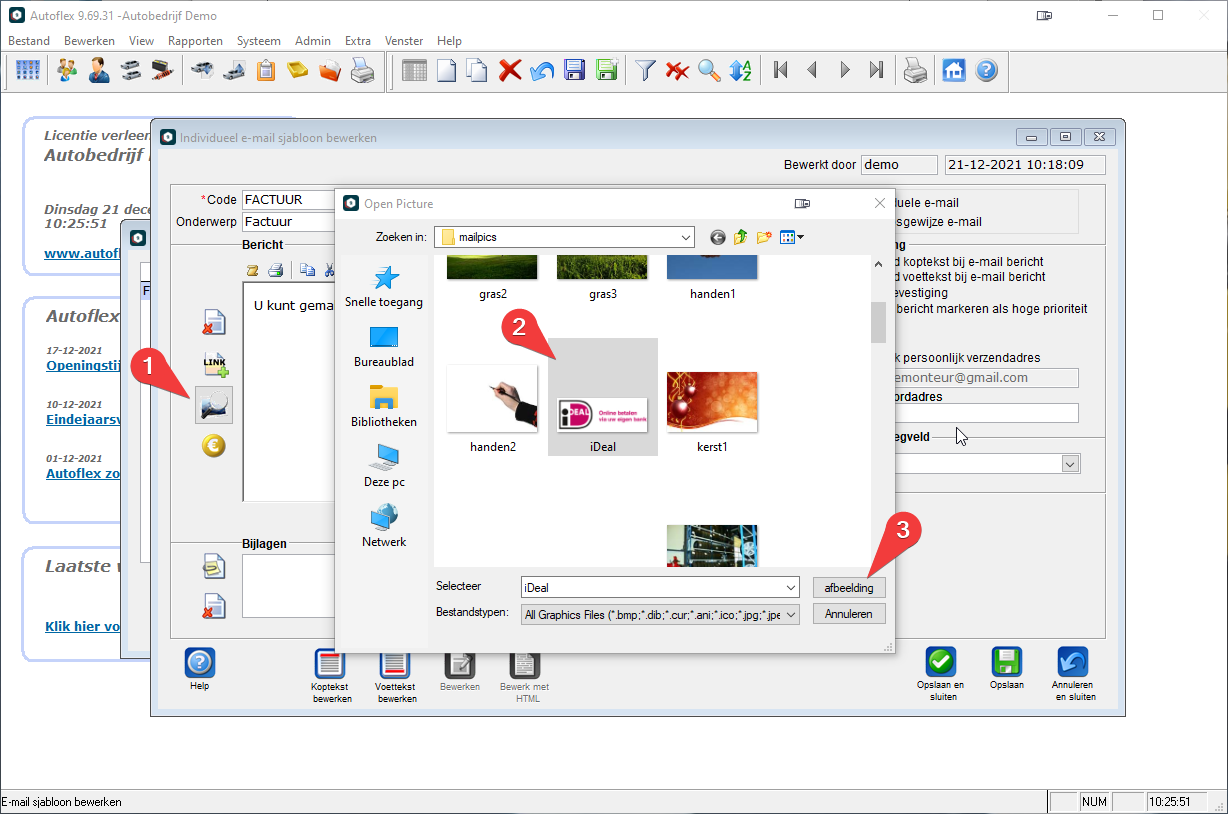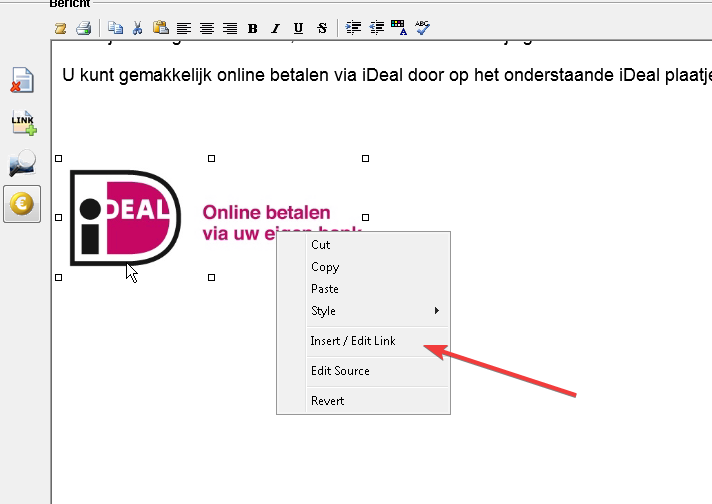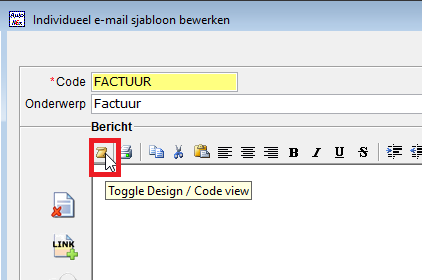Als je wilt gaan werken met een e-mail waarin een iDeal link staat, zodat de klant meteen het factuurbedrag kan betalen, hoe werkt dat?
...
Als eerst moet er een betaalmogelijkheid via iDeal bestaan of nog gemaakt worden op je website door je websitebouwer.
Vaak biedt je eigen payment provider voorbeeld scripts die je website bouwer kan gebruiken. Informeer hierbij bij je eigen payment provider (Mollie.com).
Stap 4: Hoe stel je het in Autoflex?
Maak een e-mailsjabloon aan in Autoflex (Systeem > Facturering > Email sjablonen).
...
Selecteer het E-mail sjabloon factuur en open deze door de knop stampgegevens te klikken.En zet achter je betaallink die je hebt van Mollie, het volgende: /[FACTUURTOTAAL]/[FACTUURNUMMER]
Dan komt je betaallink als volgt er uit te zien: https://useplink.com/payment/xxxxxxxx/[FACTUURTOTAAL]/[FACTUURNUMMER]
...
Bewerken e-mail sjabloon
Bewerk nu het e-mail sjabloon naar uw wens.
Wil je meer weten over het bewerken van e-mail sjablonen klik dan op deze link: https://docs.autoflex9.nl/link/685539421
...
Optie 1: Afbeelding toevoegen in e-mailsjabloon
Voorbeeld van sjabloon met betaallink |
|---|
Het is mogelijk om een plaatje in je emaile-mail-sjabloon te zetten waar de klant op kan klikken om de factuur te betalen. Zie voorbeeldhiervoor de onderstaande uitleg. |
Locatie email-sjablonen
De verschillende e-mail sjablonen vind je onder Systeem → Facturering → Klantcategorieën
...
Uitleg: optie 1 Afbeelding toevoegen in e-mailsjabloon
Volg onderstaande stappen om de afbeelding met betaallink toe te voegen:
Afbeelding opslaan |
|---|
Sla het bovenstaande plaatje op als Ideal in de volgende map:AFLWIN\pics. Je kan natuurlijk ook een ander plaatje toevoegen.\autoflex\mailpics |
Afbeelding invoegen |
|---|
|
iDeal betaallink toevoegen |
|---|
Klik met de rechtermuisknop op het toegevoegde plaatje en selecteer hier “instert/edit link” en voeg vervolgens de iDeal betaallink toe. |
...
Voor dat je de betaal link toevoegde zorg er voor dat Type: op Https: staat ingesteld! |
Optie 2. HTML code toevoegen in e-mailsjabloon
HTML code toevoegen |
|---|
Gebruik hiervoor onderstaande HTML-code . Klik in de E-mailsjabloon op het icoontje Toggle Design/Code view. |
...